 tutorial komputer
tutorial komputer
 Penyelesaian masalah
Penyelesaian masalah
 Bagaimana untuk memperbaiki kod ralat Microsoft Office 30015-11 (3221225506) di Windows?
Bagaimana untuk memperbaiki kod ralat Microsoft Office 30015-11 (3221225506) di Windows?
Bagaimana untuk memperbaiki kod ralat Microsoft Office 30015-11 (3221225506) di Windows?
Feb 08, 2025 am 02:01 AMMicrosoft Office adalah set produktiviti yang paling biasa digunakan untuk tujuan peribadi dan profesional. Walau bagaimanapun, kadang -kadang ada pepijat dalam sistem semasa pemasangan atau pengemaskinian. Kod ralat 30015-11 (3221225506) adalah salah satu masalah yang mungkin dikeluarkan kepada pengguna dari Microsoft Office. Ia biasanya berlaku semasa memasang, mengemas kini, atau membaiki Microsoft Office dan tiba -tiba menghentikan keseluruhan proses tanpa menyelesaikannya dengan jayanya.
Walaupun mesej ralat 30015-11 (3221225506) sendiri tidak menawarkan banyak kejelasan, laporan menunjukkan bahawa isu ini sering dikaitkan dengan konflik sistem, fail pemasangan yang rosak, atau gangguan dari perisian keselamatan. Dalam sesetengah kes, pengguna telah menyedari bahawa masalah itu timbul akibat percubaan pemasangan pejabat yang tidak lengkap, yang meninggalkan fail sisa yang mengganggu pemasangan masa depan. Sekatan rangkaian atau konflik yang berkaitan dengan kebenaran juga boleh memainkan peranan dalam mencegah pejabat daripada memasang atau mengemas kini dengan betul.
Salah satu penyebab kesilapan pejabat 30015-11 (3221225506) melibatkan konflik dengan komponen Microsoft Office yang sedia ada. Jika sisa -sisa pemasangan sebelumnya masih terdapat pada sistem, mereka boleh mengganggu percubaan pemasangan baru. Begitu juga, sistem korupsi sistem atau ketidakkonsistenan pendaftaran mungkin menghalang pejabat daripada berfungsi seperti yang diharapkan. Kemungkinan lain ialah perisian keselamatan, seperti program antivirus atau tetapan firewall, menghalang proses pejabat tertentu, yang membawa kepada kegagalan pemasangan.
Oleh kerana beberapa faktor boleh bertanggungjawab untuk mencetuskan ralat 30015-11 (3221225506), penyelesaian masalah memerlukan pendekatan langkah demi langkah untuk menolak kemungkinan sebab. Jika anda mengalami masalah ini semasa memasang atau mengemas kini Microsoft Office, pembetulan berpotensi boleh didapati di bawah. Sebelum meneruskan, pertimbangkan untuk menggunakan Alat Pembaikan PC All-In-One Fortect Maching Maching Maching X9 untuk mengesan dan menyelesaikan sebarang konflik sistem yang mendasari.
 Betulkan 1. Jalankan pemasang pejabat sebagai pentadbir
Betulkan 1. Jalankan pemasang pejabat sebagai pentadbir
Pemasangan Microsoft Office memerlukan akses kepada direktori sistem yang dilindungi. Menjalankan pemasang dengan keistimewaan pentadbiran memastikan ia mempunyai keizinan yang diperlukan untuk menyelesaikan proses tanpa gangguan.
klik kanan pada fail persediaan pejabat
- atau pemasang. pilih Run sebagai pentadbir.
- Sahkan mana -mana Kawalan Akaun Pengguna (UAC)
- Prompt yang muncul. ikuti arahan di skrin
- dan periksa sama ada pemasangan selesai. Betulkan 2. Nyahpasang Versi Pejabat Sebelumnya
Fail sisa dari pemasangan Microsoft Office sebelumnya boleh mengganggu percubaan persediaan baru. Mengeluarkan versi pejabat lama memastikan proses pemasangan yang bersih.
- taip appwiz.cpl dalam carian windows dan tekan enter.
- Cari Microsoft Office dalam senarai program yang dipasang.
- klik uninstall dan ikuti arahan untuk membuangnya.
-
mulakan semula komputer dan cuba memasang pejabat lagi.
- taip
- PowerShell dalam carian Windows. klik kanan atas hasil dan pilih
- berjalan sebagai pentadbir. bila
- uac muncul, klik ya. Dalam salinan tetingkap baru dan tampal perintah berikut, tekan
- ENTER selepas:
get -appxpackage -name "microsoft.office.desktop" | Buang-AppxPackage mulakan semula - peranti anda. pergi ke kedai Microsoft dan muat turun versi terbaru MS Office.
Betulkan 3. Gunakan alat Microsoft Office 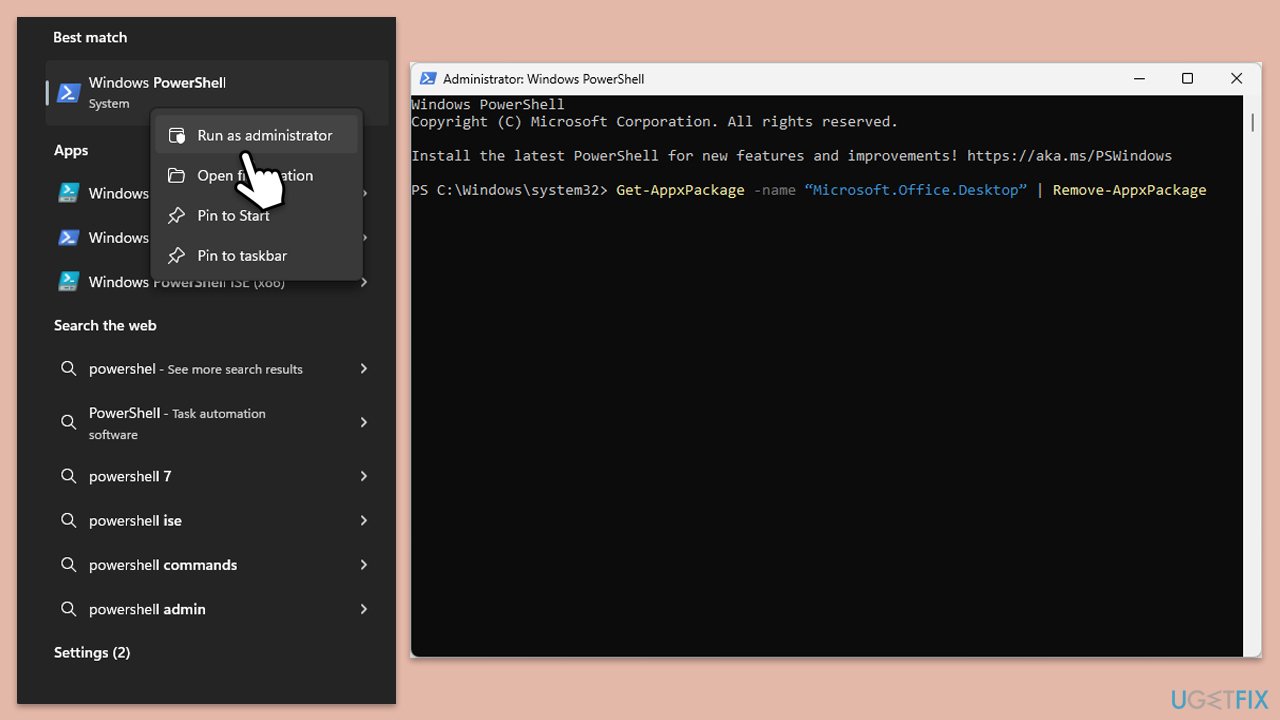
Buka penyemak imbas anda dan pergi ke laman web Sokongan Microsoft rasmi.
- tatal ke bawah dan klik
- muat turun di bawah
- menyahpasang dan memasang semula pejabat . Setelah dimuat turun, klik dua kali setupprod_offscrub.exe untuk melancarkannya.
- Apabila diminta, klik Pasang.
- Setelah dipasang , melancarkan sokongan Microsoft Sokongan dan Pemulihan Microsoft.
- pilih aplikasi Office & Office dan klik Seterusnya.
- Seterusnya, pilih Saya mempunyai langganan Office 365, tetapi saya menghadapi masalah memasangnya pilihan dan klik Seterusnya
- (gunakan pilihan lain jika ini tidak berkenaan dengan anda). klik ya untuk memulakan imbasan.
- ikuti arahan selepas imbasan selesai.
-
Aplikasi latar belakang dan perkhidmatan pihak ketiga boleh mengganggu proses pemasangan pejabat. Melaksanakan boot yang bersih memastikan bahawa tingkap bermula dengan hanya perkhidmatan penting, mencegah konflik. 
taip
msconfigdalam kotak carian Windows dan tekan
enter.- Pilih tab . Mark
- Sembunyikan semua perkhidmatan Microsoft dan pilih Lumpuhkan semua.
- pilih tab startup dan klik Pengurus Tugas Terbuka.
-
Betulkan 5. Fail sistem pembaikan menggunakan SFC dan DISM
Fail sistem yang rosak boleh menghalang Microsoft Office daripada memasang dengan betul. Menjalankan alat Windows terbina dalam seperti Sistem Pemeriksa Fail (SFC) dan penyebaran imej dan pengurusan imej (DISM) boleh membantu memperbaiki rasuah fail.
- taip
- cmd dalam carian Windows. klik kanan pada
- command prompt hasil dan pilih run sebagai pentadbir.
- Kawalan Akaun Pengguna akan bertanya sama ada anda mahu membenarkan perubahan - klik ya. Salin dan tampal arahan berikut, tekan
- enter selepas setiap:
- sfc /scannow
dism /online /cleanup-image /checkHealth
DISM /Online /Cleanup-Image /ScanHealth
dism /online /cleanup-image /restoreHealth
( nota: Jika anda mendapat ralat yang melaksanakan arahan terakhir, tambah /sumber: C: RepairsourceWindows / LimitAccess ke sana dan cuba lagi.)
- mulakan semula sistem anda.
 Betulkan 6. Semak dan tetapkan semula sambungan Internet
Betulkan 6. Semak dan tetapkan semula sambungan Internet Sambungan internet yang lemah atau tidak stabil boleh mengganggu pemasangan pejabat, yang membawa kepada ralat ini. Memastikan sambungan rangkaian yang stabil atau menetapkan semula boleh membantu.
klik kanan pada- mula
- dan pilih tetapan. pergi ke rangkaian & internet
- . di bawah Tetapan Rangkaian Lanjutan
- , klik Reset Network . Klik Reset Now
- .
Sahkan tindakan.
- mulakan semula komputer dan cuba pemasangan pejabat sekali lagi.
 Jika ralat berterusan, menggunakan pemasang pejabat luar talian dan bukannya pemasangan berasaskan web standard boleh memintas isu berkaitan rangkaian.
Jika ralat berterusan, menggunakan pemasang pejabat luar talian dan bukannya pemasangan berasaskan web standard boleh memintas isu berkaitan rangkaian. - pergi ke office.com dan masuk dengan akaun anda (pastikan akaun yang sama digunakan untuk pembelian langganan).
- pilih Pasang Office , kemudian pilih Pasang Office sekali lagi pada halaman pemasangan.
- di tetingkap Muat turun dan Pasang , klik pada pilihan lain .
- Semak Kotak ke Muat turun pemasang luar talian dan pilih bahasa pilihan anda. Klik Muat turun .
- Simpan fail pemasangan ke pemacu dengan ruang penyimpanan yang mencukupi; ia akan mewujudkan pemacu maya.
- klik double fail yang dimuat turun, yang akan muncul dalam File Explorer .
- Klik pada cakera maya, kemudian klik double sama ada setup32.exe atau setup64.exe untuk memulakan pemasangan.

Atas ialah kandungan terperinci Bagaimana untuk memperbaiki kod ralat Microsoft Office 30015-11 (3221225506) di Windows?. Untuk maklumat lanjut, sila ikut artikel berkaitan lain di laman web China PHP!

Alat AI Hot

Undress AI Tool
Gambar buka pakaian secara percuma

Undresser.AI Undress
Apl berkuasa AI untuk mencipta foto bogel yang realistik

AI Clothes Remover
Alat AI dalam talian untuk mengeluarkan pakaian daripada foto.

Clothoff.io
Penyingkiran pakaian AI

Video Face Swap
Tukar muka dalam mana-mana video dengan mudah menggunakan alat tukar muka AI percuma kami!

Artikel Panas

Alat panas

Notepad++7.3.1
Editor kod yang mudah digunakan dan percuma

SublimeText3 versi Cina
Versi Cina, sangat mudah digunakan

Hantar Studio 13.0.1
Persekitaran pembangunan bersepadu PHP yang berkuasa

Dreamweaver CS6
Alat pembangunan web visual

SublimeText3 versi Mac
Perisian penyuntingan kod peringkat Tuhan (SublimeText3)
 Keselamatan Windows kosong atau tidak menunjukkan pilihan
Jul 07, 2025 am 02:40 AM
Keselamatan Windows kosong atau tidak menunjukkan pilihan
Jul 07, 2025 am 02:40 AM
Apabila Pusat Keselamatan Windows kosong atau fungsi hilang, anda boleh mengikuti langkah -langkah berikut untuk memeriksa: 1. Sahkan sama ada versi sistem menyokong fungsi penuh, beberapa fungsi edisi rumah adalah terhad, dan edisi profesional dan ke atas lebih lengkap; 2. Mulakan semula perkhidmatan SecurityHealthService untuk memastikan jenis permulaannya ditetapkan kepada automatik; 3. Periksa dan nyahpasang perisian keselamatan pihak ketiga yang mungkin bertentangan; 4. Jalankan arahan SFC/Scannow dan DISM untuk membaiki fail sistem; 5. Cuba tetapkan semula atau memasang semula aplikasi Pusat Keselamatan Windows, dan hubungi Sokongan Microsoft jika perlu.
 Cara Terbukti untuk Microsoft Teams Ralat 657RX di Windows 11/10
Jul 07, 2025 pm 12:25 PM
Cara Terbukti untuk Microsoft Teams Ralat 657RX di Windows 11/10
Jul 07, 2025 pm 12:25 PM
Menemui sesuatu yang salah 657RX boleh mengecewakan apabila anda log masuk ke pasukan Microsoft atau Outlook. Dalam artikel ini di Minitool, kami akan meneroka bagaimana untuk memperbaiki ralat Outlook/Microsoft Teams 657Rx supaya anda dapat mendapatkan aliran kerja anda kembali di trek.quick
 Cara Memperbaiki Kod Berhenti 'System_Service_Exception' di Windows
Jul 09, 2025 am 02:56 AM
Cara Memperbaiki Kod Berhenti 'System_Service_Exception' di Windows
Jul 09, 2025 am 02:56 AM
Apabila menghadapi ralat skrin biru "System_Service_Exception", anda tidak perlu memasang semula sistem atau menggantikan perkakasan dengan segera. Anda boleh mengikuti langkah -langkah berikut untuk menyemak: 1. Kemas kini atau gulung semula pemandu perkakasan seperti kad grafik, terutamanya pemacu yang dikemas kini baru -baru ini; 2. Nyahpasang perisian antivirus pihak ketiga atau alat sistem, dan gunakan WindowsDefender atau produk jenama terkenal untuk menggantikannya; 3. Jalankan perintah SFC/Scannow dan DISM sebagai pentadbir untuk membaiki fail sistem; 4. Semak Masalah Memori, pulihkan kekerapan lalai dan plag semula dan cabut plag tongkat memori, dan gunakan alat diagnostik memori Windows untuk mengesan. Dalam kebanyakan kes, masalah pemandu dan perisian dapat diselesaikan terlebih dahulu.
 Gateway lalai tidak tersedia Windows
Jul 08, 2025 am 02:21 AM
Gateway lalai tidak tersedia Windows
Jul 08, 2025 am 02:21 AM
Apabila anda menghadapi "lalai defaultgatewayisnotavailable", ini bermakna komputer tidak dapat menyambung ke penghala atau tidak mendapatkan alamat rangkaian dengan betul. 1. Pertama, mulakan semula penghala dan komputer, tunggu penghala bermula sepenuhnya sebelum cuba menyambung; 2. Periksa sama ada alamat IP ditetapkan untuk mendapatkan secara automatik, masukkan atribut rangkaian untuk memastikan bahawa "mendapatkan alamat IP secara automatik" dan "secara automatik mendapatkan alamat pelayan DNS" dipilih; 3. Jalankan IPConfig/Release dan IPConfig/Renew melalui Prompt Command untuk melepaskan dan mengaktifkan semula alamat IP, dan melaksanakan perintah Netsh untuk menetapkan semula komponen rangkaian jika perlu; 4. Semak pemacu kad rangkaian tanpa wayar, kemas kini atau pasang semula pemacu untuk memastikan ia berfungsi dengan normal.
 Windows 11 KB5062660 24H2 keluar dengan ciri, pautan muat turun langsung untuk pemasang luar talian (.msu)
Jul 23, 2025 am 09:43 AM
Windows 11 KB5062660 24H2 keluar dengan ciri, pautan muat turun langsung untuk pemasang luar talian (.msu)
Jul 23, 2025 am 09:43 AM
Windows 11 KB5062660 kini dilancarkan sebagai kemas kini pilihan untuk Windows 11 24h2 dengan beberapa ciri baru, termasuk ingat AI di Eropah. Patch ini boleh didapati melalui kemas kini Windows, tetapi Microsoft juga telah menghantar muat turun langsung l
 Windows tidak dapat bermula kerana fail berikut hilang atau korup
Jul 07, 2025 am 02:39 AM
Windows tidak dapat bermula kerana fail berikut hilang atau korup
Jul 07, 2025 am 02:39 AM
Apabila prompt boot adalah "Windows tidak dapat bermula kerana fileismissing berikut" 1. Anda boleh menjalankan bootrec/fixmb, bootrec/fixboot, bootrec/rebuildbcd melalui media pemasangan Windows; 2. Periksa sambungan cakera keras atau gunakan CrystaldiskInfo untuk mengesan status kesihatan cakera keras; 3. Jika terdapat sistem dwi, ??anda boleh menggunakan perintah bootrec untuk membina semula boot atau menambah item boot secara manual; 4. Gunakan persekitaran PE untuk membunuh virus dan menggabungkan alat DISM dan SFC untuk membaiki fail sistem, dan sistem boleh dipulihkan dalam kebanyakan kes.
 Monitor kedua saya tidak dikesan pada tingkap
Jul 08, 2025 am 02:47 AM
Monitor kedua saya tidak dikesan pada tingkap
Jul 08, 2025 am 02:47 AM
Jika monitor kedua tidak diiktiraf oleh Windows, periksa terlebih dahulu sama ada kabel dan antara muka adalah normal, cuba gantikan kabel HDMI, DP atau VGA, sahkan port output video plug-in, dan uji antara muka yang berbeza untuk menghapuskan masalah keserasian; kemudian sahkan kuasa monitor dan tetapan sumber input, dan sambungkan monitor secara berasingan untuk menguji sama ada ia boleh diiktiraf; Kemudian masukkan tetapan paparan Windows dan klik butang "Pengesanan", atau gunakan Win P untuk menukar mod paparan, dan kemas kini pemacu kad grafik pada masa yang sama; Akhirnya periksa spesifikasi kad grafik untuk mengesahkan sama ada ia menyokong output pelbagai skrin untuk mengelakkan melebihi keupayaan output maksimumnya.
 Bagaimana untuk memperbaiki kunci Windows tidak berfungsi di Windows 10/11?
Jul 09, 2025 am 02:32 AM
Bagaimana untuk memperbaiki kunci Windows tidak berfungsi di Windows 10/11?
Jul 09, 2025 am 02:32 AM
Kebanyakan kunci Windows tidak berfungsi adalah persediaan atau masalah sistem. 1. Periksa sama ada fungsi "Gunakan Windows Key Hotkey" diaktifkan dan matikan perisian atau perkhidmatan yang berkaitan. 2. Jalankan Windows Build-In Keyboard Soalan Pengesanan Soalan. 3. Periksa sama ada terdapat kunci Scancodemap dalam pendaftaran, dan padamkannya untuk memulihkan kunci Win jika ya. 4. Kemas kini atau pasang semula pemacu papan kekunci, cuba nyahpasang peranti dan mulakan semula secara automatik. 5. Masalah perkakasan ujian, ubah papan kekunci luaran atau gunakan laman web ujian untuk menentukan sama ada ia rosak. Kebanyakan kes boleh diselesaikan melalui langkah -langkah di atas.



 Betulkan 6. Semak dan tetapkan semula sambungan Internet
Betulkan 6. Semak dan tetapkan semula sambungan Internet  Jika ralat berterusan, menggunakan pemasang pejabat luar talian dan bukannya pemasangan berasaskan web standard boleh memintas isu berkaitan rangkaian.
Jika ralat berterusan, menggunakan pemasang pejabat luar talian dan bukannya pemasangan berasaskan web standard boleh memintas isu berkaitan rangkaian. 


